| 580 | Excel效率提高的小技巧-巧妙解決顯示錯誤 | ||||
| 示範檔 | 無 | 範例檔 | 無 | 結果檔 | 無 |
在Excel 2013/2016操作過程中,經常會看到一些錯誤顯示,初級使用者可能會感到無法理解,其實只要瞭解這些錯誤的來由,處理起來並不複雜。出現下述錯誤時,只要將滑鼠指向黃色的感嘆號即可瞭解具體的錯誤資訊,按一下右側的箭頭可以選擇操作選項:
n #####
這種錯誤主要是由於儲存格的寬度不足導致無法顯示完整內容,如下圖所示,在欄名分隔線上按滑鼠左鍵兩下即可自動調整寬度。
第二種是由於儲存格包含有錯誤的時間日期與值,可能需要根據情況調整數值內容或格式。
n #DIV/0!
這種錯誤主要是當一個數除以零(0)的時候或不包含任何值的儲存格時出現,也就是說屬於簡單的數學問題,Excel 將顯示此錯誤。
n #N/A
當某個數值不可用於函數或者公式時出現,例如:儲存格A1:A4有資料,我們選中B1:B5儲存格,輸入公式:「=row($1:$4)」,再按複合鍵「Ctrl + Shift + Enter」,這個時候B5儲存格就會出現錯誤值「#N/A」,原因當然是A5儲存格沒有內容,當B5引用時出錯。
n #NAME?
Excel無法識別公式中的文字時,將顯示此錯誤,例如公式中,字串沒有添加雙引號,區域名稱或函數名稱可能拼寫錯誤。
n #NULL!
當指定兩個不相交的範圍交集時,交集運算子是分隔公式中的參照的空格字元,可能會導致出現這一錯誤,是一種值的傳回結果。
n #NUM!
當公式或函數包含無效數值時,Excel將顯示此錯誤。例如:「=SQRT(A2)」是傳回一個數字的平方,而A2的值為負數,顯然不能對負數開平方根,因此這是一個無效的參數。
修改的方法很簡單,只要將數值修改為正數即可。按一下黃色的感嘆號,會提示“公式中所用的某數位有問題”的錯誤資訊,按一下右側的倒三角箭頭,可以看到如下圖所示的操作選項。
n #REF!
當儲存格參照無效時,Excel將顯示此錯誤。例如:可能刪除了其他公式所參照的儲存格,或者可能將已移動的儲存格貼上到其他公式所參照的儲存格上,此時參照的就是無效的儲存格。
n #VALUE!
如果公式所包含的儲存格有不同的資料類型,則Excel將顯示此錯誤,如下圖所示。如果啟用了公式的錯誤檢查,則螢幕提示會顯示「公式中所用的某個值是錯誤的資料類型」,通過對公式進行少量更改即可修復此問題。
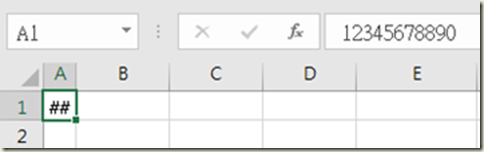
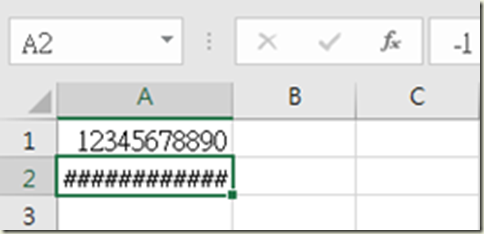
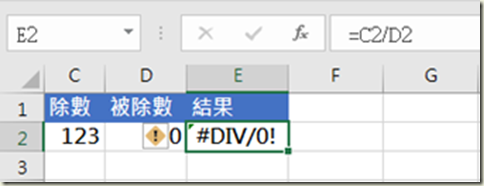
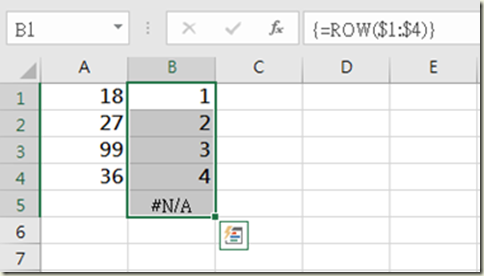

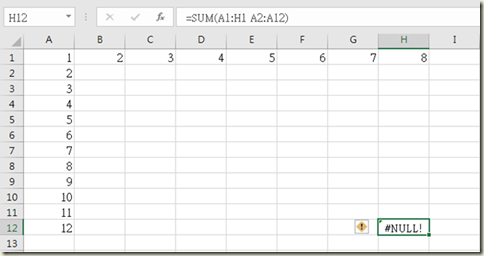
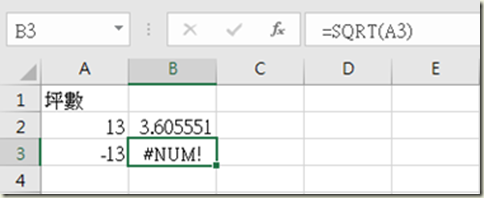
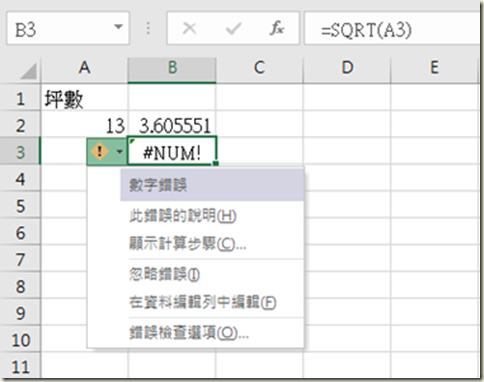
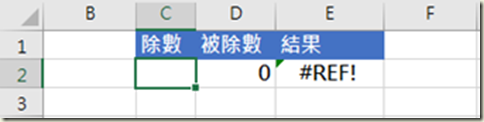







 留言列表
留言列表


 待過公司
待過公司